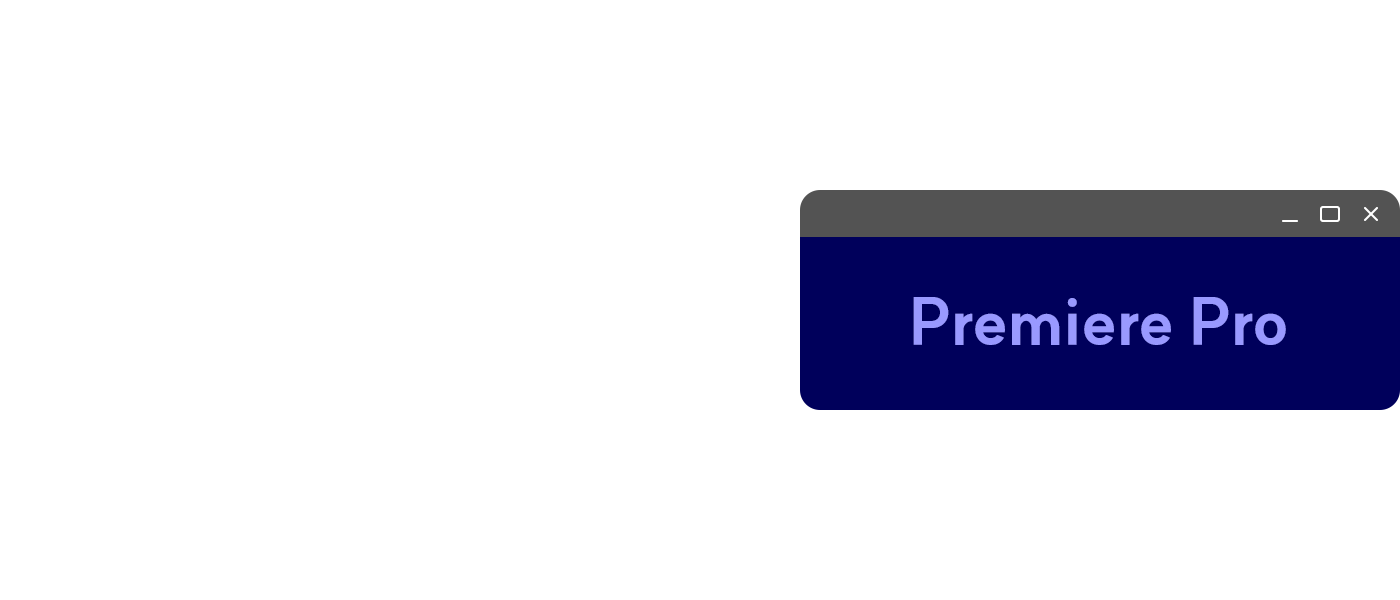![]()
동영상 편집을 하면서 특정 부분만 효과를 주고 싶은 경우가 있습니다. 그러기 위해선 기존 프리미어의 기능 말고 더 확장적으로 편집을 해야 할 때가 있습니다. 에프터 이펙트(이하 에펙) 이랑 연동하면 더 퀄리티 있는 작업을 할 수 있는데, 구버전에도 연동 방식이 있지만 CC 2020으로 업데이트되면서 프리미어 프로와 에프터 이펙트(이하 에펙) 연동이 더 편해졌습니다. 일단 기본적인 연동 방법과, 간단하게 적용하는 방법을 살펴보겠습니다. (본문은 프리미어 프로 CC 2020, 에프터 이펙트 CC 2020 버전 기준으로 작성되었습니다) 프리미어 프로랑 에프터 이펙트랑 연동하기 순서는 위와 같습니다. 프리미어에서 컷 편집을 하고 특정 부분만 에펙으로 연동하여 효과(보정, 이펙트 등) 작업을 한 후 프리미어에서 ..
![]()
프리미어 프로 블로그에 정리된 프리미어 프로 관련 글을 리스트로 재정리했습니다. 잘못된 정보나 요청사항은 언제든지 댓글로 부탁드립니다 :D 정보 단축키모음 CC 2020 새로운기능 살펴보기 언어 변경하기 시스템 요구사항 살펴보기 에프터 이펙트와 연동하기 기능 살펴보기 뉴 프로젝트 시퀀스 설정 툴 패널 타임라인 패널 모니터 패널 프로젝트 패널 오디오 패널 루메트리 패널 이펙트 컨트롤 패널 타이틀 패널 다른 도구 에프터이펙트 미디어 인코더 빠르고 편리한 자막: VREW 시간 여유 될 때 하나씩 추가할 예정입니다 ^^ 요청 및 수정 사항도 환영입니다! 오늘도 좋은 하루 보내세요 :D
![]()
프리미어 프로를 처음 시작할때 영어 혹은 한글중 하나로 시작하게됩니다. 하지만 사용하다보면 여러가지 자료를 찾거나, 실사용할때 언어를 바꾸고 싶을때가 종종있습니다. 그럴경우 파일자체를 변경하는 방법이 있지만 프리미어에서는 콘솔로 변경이 가능하기에 편하고 쉽습니다. (유익한건 무조건 공유하는지라 이번에 포스팅을 하게됩니다 :D) 우선 영문 기준으로 정리했지만 영어 → 한글, 한글 → 영어 등 기타 언어도 가능하니 사용하기에 편하신 데로 설정하시면 됩니다. / 크리에이티브 클라우드 CC에서 설치 시 언어 변경이 가능하지만 프리미어 프로 자체에서 변경 가능하다는 거에 의의를 두겠습니다. (이 글은 CC 2020버전을 기준으로 작성되었습니다) 한글판으로 바꾸기 1. 프리미어 프로를 실행합니다. 2. 프리미어에서..
![]()
영상에 자막, 타이틀, 오브젝트를 생성 할 수 있는 Title(타이틀) 패널에 대해 살펴보겠습니다. 현재는 포토샵등 이미지를 불러와서 다양한 타이틀 효과를 줄수 있지만, 아래 내용은 다른 툴없이 프리미어 자체로 오브젝트를 사용하는 방법입니다. (이 글은 CC 2020버전을 기준으로 작성되었습니다) (레가시) 타이틀 패널 생성하기 | New - Legacy Title 상단 [File]탭에서 → [New] → [Legacy Title...]을 클릭해줍니다. // 하위 버전에서는 Project(프로젝트) 패널에서 [우클릭] → [New Item] → [Title]에서 생성이 가능합니다. // 하위 버전은 그냥 [Title]이였지만 최신 버전에서는 [Legacy Title]로 명칭이 변경되었습니다. 새로운 기능..
![]()
Timeline(타임라인) 패널에 적용된 정보를 직관적으로 관리 및 수정 할 수 있으며, 선택된 소스에 효과를 적용 및 작동시키는 Effect Controls(이펙트 컨트롤) 패널에 대해서 살펴보겠습니다. (이 글은 CC 2020버전을 기준으로 작성되었습니다) 이펙트 컨트롤 패널 | Effect Controls 이펙트 컨트롤 패널내에서 Video, Audio 두가지가 존재합니다. 우선 두가지 공통적인 기능에대해서 살펴보겠습니다. 1. Toggle the effect on or off: 해당 효과 켜기/끄기 2. 속성 활성화: 해당 속성의 세부 정보 표시 3. Toggle animation: 키프레임 속성 추가 하얀색=비활성화 / 파란색=키 활성화 4. Go to Previous Keyframe: 이전 키..
![]()
Lumetri(루메트리) 패널은 다양한 색상 보정 기능을 가진 패널입니다. 기존의 Adobe의 Photoshop(포토샵), Lightroom(라이트룸), SpeedGrade(스피드그레이드)를 사용하셨던 분이시라면 비슷한 속성들을 지니고 있어서 보다 쉽게 익히실 수 있습니다. 처음 접하시는 분도 패널 자체가 간결하기 때문에 몇번 클릭하시다보면 쉽게 익히시리라생각됩니다. 루메트리 패널은 상단메뉴에서 [Window] → [Lumetri Color] / [Lumetri Scopes]로 불러올 수 있습니다. (이 글은 CC 2020버전을 기준으로 작성되었습니다) 루메트리 컬러 패널 | Lumetri Color 직관적이며 간단한 클릭으로도 괜찮은 효과를 낼 수 있습니다. 우측 체크박스로 현재의 효과를 켜고 끌 수 ..
![]()
영상편집을 하면서 오디오는 빠질수 없는데, 이 기능들을 다루는 오디오 패널에 대해서 살펴보겠습니다. 오디오 관련 패널이 안보일경우 상단메뉴에서 [Window] → [Audio Clip Mixer] / [Audio Meters] / [Audio Track Mixer]로 불러올 수 있습니다. (이 글은 CC 2020버전을 기준으로 작성되었습니다) 오디오 미터 패널 | Audio Meters 타임라인 우측에 위치하며, 가장 기본적인 오디오 정보를 출력 1. Clipping indicator: 오디오 최대 출력 초과시 표기해주는 영역 2. Peak indicator: 최대 진폭 표시 3. Valley indicator: 최저 진폭 표시 4. Solo Left/Right Channels: 선택한 채널만 출력 (좌..
![]()
프로젝트 패널은 작업하는 모든 소스들을 관리하는 중요한 패널입니다. 작업량이 많아질수록 관리가 중요한데, 파일을 불러오거나 새로 생성할때 그리고 그 소스들의 속성과 더불어 관리하는 것들을 살펴보겠습니다. (이 글은 CC 2020버전을 기준으로 작성되었습니다) 프로젝트 패널 살펴보기 프로젝트내에서 파일명을 변경해도 원본파일의 이름은 변경되지 않습니다. 불러온 원본파일의 경로나 이름이 변경되면 불러와지지 않아서 별도로 백업을 권장합니다. 01. 프로젝트 이름 표시 02. 프로젝트내 소스 검색 03. 현재 등록된 프로젝트 리스트 / 아래 5, 6, 7번으로 보는 방식 변경 04. The Project is writable: 프로젝트 패널 잠그기 05. List View: 프로젝트 소스를 리스트로 보기 / 단축..